รายการคุณสมบัติความปลอดภัยของ Windows 10 ที่ช่วยให้คุณปลอดภัย
Windows 10มีคุณลักษณะด้านความปลอดภัยในตัวที่สามารถใช้เพื่อปกป้องคอมพิวเตอร์ของตนได้ คุณสมบัติบางอย่างเปิดใช้งานโดยค่าเริ่มต้น ในขณะที่คุณสมบัติอื่นๆ จำเป็นต้องได้รับการกำหนดค่า ในขณะที่คุณสมบัติอื่นๆ จะต้องเปิดใช้งานตามการใช้งาน ในโพสต์นี้ เรากำลังแชร์รายการ คุณลักษณะ ด้านความปลอดภัย(Security)ที่มีใน Windows 10

คุณลักษณะด้านความปลอดภัยของ Windows 10
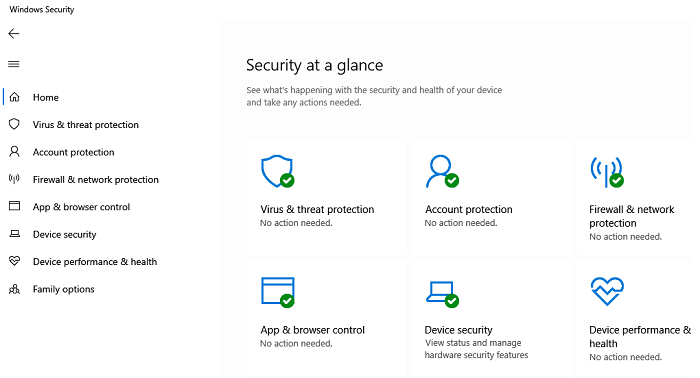
คุณลักษณะด้านความปลอดภัยบางอย่างมีอยู่ในWindows 10ในขณะที่จะต้องเข้าถึงระดับผู้ดูแลระบบหรือ ระดับ องค์กร(Enterprise)เพื่อกำหนดค่า
- ความปลอดภัยของ Windows
- หน้าจออัจฉริยะ
- แอปพลิเคชันยาม
- Exploit Guard
- การควบคุมบัญชีผู้ใช้
- Microsoft Bitlocker
- บัตรประจำตัว
- Microsoft Defender ATPสำหรับองค์กร(Enterprise)
1] ความปลอดภัยของ Windows
เป็น โซลูชัน ป้องกันไวรัส(Antivirus)และความปลอดภัย(Security) ในตัว จากMicrosoftซึ่งติดตั้งมาล่วงหน้าในWindows(Windows 10) 10 คุณสามารถเรียกได้ว่าเป็นแนวป้องกันแรกที่ทำให้แน่ใจว่าคุณไม่ต้องการโปรแกรมป้องกันไวรัสของบริษัทอื่น โปรแกรมกำหนดค่าไฟร์วอลล์ และอื่นๆ คุณสามารถอ่านเพิ่มเติมเกี่ยวกับคุณลักษณะที่สำคัญบางอย่างที่นำเสนอโดยWindows Security App(Windows Security App)
- การป้องกันการงัดแงะ(Tamper Protection)
- การป้องกันแรนซัมแวร์(Ransomware Protection)
- ควบคุมการเข้าถึงโฟลเดอร์
2] SmartScreen
เมื่อใช้เบราว์เซอร์หรือแอปเมื่อคุณดาวน์โหลดไฟล์คุณลักษณะ SmartScreen( SmartScreen feature)สามารถบล็อกได้ทันที เกิดขึ้นเมื่อไฟล์ที่รายงานก่อนหน้านี้ถูกทำเครื่องหมายว่าเป็นมัลแวร์หรือมาจากเว็บไซต์ฟิชชิ่ง SmartScreenเปิดใช้งานสำหรับMicrosoft Edge , Microsoft Store
3] Windows Defender Application Guard
Application Guardทำให้แน่ใจว่าทุกคนที่ใช้Microsoft Edgeจะได้รับการปกป้อง อุปกรณ์เธรดใดๆ สำหรับEdgeจะได้รับการบรรเทาโดยใช้ เทคโนโลยีการ จำลองเสมือนHyper-V ของ Microsoft (Hyper-V)การเข้าถึง(Access)หน่วยความจำจริง พื้นที่จัดเก็บในเครื่อง แอปพลิเคชันที่ติดตั้งอื่นๆ จะถูกซ่อนจากผู้โจมตี เป็นส่วนหนึ่งของWindows Defender Device Guard(Windows Defender Device Guard)
4] Windows Defender Exploit Guard
Exploit Guardเป็นคุณลักษณะความปลอดภัยก่อนบูตที่ปกป้องอุปกรณ์และระบบจากมัลแวร์ระดับบูต หากผู้โจมตีพยายามแนบไดรเวอร์ที่ไม่มีใบรับรองดิจิทัล จะไม่สามารถโหลดWindowsหรือไดรเวอร์ได้ อนุญาตเฉพาะไฟล์ ไดรเวอร์ และแอพที่ได้รับอนุญาตเท่านั้น
5] การควบคุมบัญชีผู้ใช้
UACอยู่ที่นั่นมาระยะหนึ่งแล้ว และเราทุกคนต่างก็รู้สึกรำคาญกับมันมาบ้างแล้ว เคยเห็นหน้าจอที่ปรากฏขึ้นทุกครั้งที่คุณวางแผนที่จะติดตั้งซอฟต์แวร์หรือไม่? เป็นเพราะซอฟต์แวร์ทำงานโดยใช้การเข้าถึงสิทธิ์ที่ไม่ใช่ของผู้ดูแลระบบ แต่ต้องการสิทธิ์ของผู้ดูแลระบบเพื่อดำเนินการให้เสร็จสิ้น นั่นเป็นเหตุผลที่คุณได้รับพร้อมท์ให้อนุญาตสำหรับขั้นตอนเหล่านั้นให้เสร็จสมบูรณ์ ดังนั้นซอฟต์แวร์ใดๆ ที่ทำงานอยู่เบื้องหลังจะไม่สามารถติดตั้งสิ่งใด ๆ โดยไม่ได้รับอนุญาต
6] Microsoft Bitlocker
BitLockerเป็นโซลูชันการเข้ารหัสไดรฟ์จากMicrosoftซึ่งทำให้แน่ใจได้ว่าการเข้าถึงข้อมูลที่ไม่ได้รับอนุญาตจะไม่สามารถเข้าถึงได้โดยซอฟต์แวร์ของบุคคลที่สามที่ไม่มีคีย์ สามารถใช้ได้กับWindows 10 (Windows 10) ProfessionalและEnterprise
อ่าน(Read) : วิธีรีเซ็ตแอป Windows Security ใน Windows(reset the Windows Security app in Windows 10) 10
7] Windows Defender Credential Guard
พร้อมใช้งานในWindows 10 EnterpriseและServer 2016 Credential Guard ใช้ การรักษาความปลอดภัยการจำลองเสมือนเพื่อให้แน่ใจว่าทุกคนไม่สามารถเข้าถึงข้อมูลประจำตัวได้ โดยเฉพาะซอฟต์แวร์และเบราว์เซอร์ มันปกป้องKerberos Ticket Granting Tickets , แฮชรหัสผ่าน NTLMและข้อมูลรับรองโดเมน
8] Microsoft Defender ATPสำหรับองค์กร(Enterprise)
โซลูชันคือบริการในร่มที่องค์กรสามารถใช้ได้ มันมีคุณสมบัติดังต่อไปนี้
- การจัดการภัยคุกคามและช่องโหว่
- ลดพื้นผิวการโจมตี
- การป้องกันรุ่นต่อไป
- การตรวจจับและการตอบสนองปลายทาง
- การตรวจสอบและการแก้ไขอัตโนมัติ
- ผู้เชี่ยวชาญด้านภัยคุกคามของ Microsoft
Windows 10 มีความปลอดภัยมากขึ้นด้วยคุณลักษณะด้านความปลอดภัย เช่นUEFI ( Unified Extensible Firmware Interface ) และSecure Bootซึ่งปกป้องระบบของคุณจากไฟล์และรหัสที่เป็นอันตราย
Unified Extensible Firmware Interface
Unified Extensible Firmware Interfaceเป็นคุณลักษณะที่กำหนดอินเทอร์เฟซซอฟต์แวร์กับเฟิร์มแวร์และระบบปฏิบัติการที่มีอยู่ มันควบคุมกระบวนการบูตระบบของคุณและต้องมีรูปแบบดิสก์ใหม่และการเปลี่ยนแปลงเฟิร์มแวร์ของอุปกรณ์ UEFIเริ่มต้นฮาร์ดแวร์พีซีเร็วขึ้นและช่วยให้ระบบปฏิบัติการบูตได้ตามปกติ สามารถทำงานได้ในสองโหมดที่แตกต่างกัน โหมด UEFIและโหมดความเข้ากันได้ของ BIOS (BIOS-compatibility)ในขณะที่อยู่ในโหมดเข้ากันได้กับ BIOS (BIOS-compatibility)UEFI จะ บู๊ตพีซีของคุณเหมือนกับใน ระบบ BIOS(BIOS)แต่จะแตกต่างและปลอดภัยกว่าในโหมด UEFI
เมื่อคุณบูตเครื่องพีซี Windows 10 ใน โหมด UEFIเครื่องจะตรวจสอบและให้แน่ใจว่าไดรเวอร์ได้รับการเซ็นชื่อและตรวจสอบแบบดิจิทัล คุณลักษณะนี้จะตรวจสอบว่าซอฟต์แวร์คุณภาพต่ำมีการลงนามโดยMicrosoftและบล็อกมัลแวร์ เช่น รูทคิต ไม่ให้รบกวนกระบวนการบูตระบบของคุณ
ระบบคอมพิวเตอร์ใหม่ที่จัดส่งมาพร้อมกับWindows 10/8.1/8มีUnified Extensible Firmware Interfaceใน โหมด UEFIแต่ระบบที่จัดส่งมาพร้อมกับWindows 7มี การกำหนดค่า UEFIในโหมดความเข้ากันได้กับ BIOS(BIOS-compatibility)
คุณสมบัติของ Windows 10 ที่ต้องใช้ UEFI
- Secure Boot – Secure Bootเป็นคุณลักษณะด้านความปลอดภัยที่ทำให้แน่ใจว่าพีซีของคุณใช้เฉพาะซอฟต์แวร์ที่เชื่อถือได้ในการบูต UEFI ตรวจสอบ ลายเซ็นดิจิทัลของซอฟต์แวร์แต่ละตัว ซึ่งรวมถึงตัวโหลดการบูตระบบปฏิบัติการและไดรเวอร์ พีซีจะไม่บู๊ตหากตัวโหลดการบู๊ตหรือไดรเวอร์ไม่ได้ลงนามแบบดิจิทัลโดยผู้ผลิต
- Early Launch Anti-Malware –คุณสมบัตินี้ควบคุมการโหลดไดรเวอร์สำหรับบู๊ต และทำให้แน่ใจว่าไม่มีการโหลดไดรเวอร์สำหรับบู๊ตที่ติดไวรัสหรือไม่รู้จัก ทำให้แน่ใจว่าไม่มีการโหลดไดรเวอร์สำหรับบู๊ตของบริษัทอื่นก่อนที่ซอฟต์แวร์ป้องกันมัลแวร์ของพีซีของคุณจะเริ่มทำงาน
- บูตที่วัดได้ –(Measured Boot – )คุณลักษณะนี้ให้บันทึกของส่วนประกอบการบูตทั้งหมดที่โหลดก่อนซอฟต์แวร์ป้องกันมัลแวร์บนพีซีของคุณ บันทึกจะถูกส่งไปยังเซิร์ฟเวอร์ระยะไกลสำหรับการประเมินและเพื่อตรวจสอบว่าส่วนประกอบนั้นเชื่อถือได้หรือไม่
โหมดความปลอดภัยเสมือนของ Windows 10
- Device Guard –คุณลักษณะนี้ทำงานบนการตรวจจับตามลายเซ็นและล็อคอุปกรณ์หากตรวจพบแอปพลิเคชันที่น่าสงสัย ใช้ลายเซ็นดิจิทัลเพื่อตรวจสอบว่าแอปพลิเคชันเชื่อถือได้หรือไม่ Device Guardเป็นการผสมผสานระหว่างคุณลักษณะด้านความปลอดภัยของฮาร์ดแวร์และซอฟต์แวร์ แม้ว่าเครื่องจะถูกแฮ็กและแฮกเกอร์สามารถเข้าถึง Windows Kernelได้ แต่ก็ไม่สามารถเรียกใช้โค้ดสั่งการที่เป็นอันตรายได้
- Credential Guard –คุณลักษณะนี้ใช้การรักษาความปลอดภัยแบบเวอร์ช่วลไลเซชั่นและให้การรักษาความปลอดภัยของแพลตฟอร์ม ความปลอดภัยของฮาร์ดแวร์ การป้องกันภัยคุกคามขั้นสูงที่คงอยู่ได้ดี(Hardware)ยิ่งขึ้น และความสามารถ(Better)ใน การ จัดการ (Manageability)คุณลักษณะนี้บล็อกเทคนิคการโจมตีขโมยข้อมูลประจำตัวซึ่งจะปกป้องข้อมูลประจำตัวของคุณ ความลับได้รับการปกป้องด้วยการรักษาความปลอดภัยบนเวอร์ชวลไลเซชั่น และแม้แต่มัลแวร์ที่ทำงานด้วยสิทธิ์ของผู้ดูแลระบบก็ไม่สามารถแยกข้อมูลเหล่านั้นได้
ตารางนี้แสดงรายละเอียดว่าฟีเจอร์นั้นต้องการUEFIและTPM . หรือไม่(TPM)

Windows 10 มาไกลและปลอดภัยกว่าที่เคย ผู้บริโภคสามารถใช้ แอพ Windows Securityในขณะที่ Enterprise สามารถใช้Defender ATPเพื่อปกป้องได้ ฉันหวังว่าโพสต์จะสามารถเน้นคุณลักษณะด้านความปลอดภัย(Security Features) ของ Windows 10 ที่โดดเด่นที่สุด ได้
Related posts
วิธีปิดใช้งานคลาสเก็บข้อมูลที่ถอดออกได้และการเข้าถึงใน Windows 10
Restrict USB access ถึง Windows 10 คอมพิวเตอร์กับ Ratool
วิธีการซ่อนหรือแสดง Windows Security icon บน Taskbar ของ Windows 10
วิธีรีเซ็ตการอนุญาต NTFS file ใน Windows 10
Windows Security การตั้งค่าใน Windows 10
วิธีการปรับลด Windows 11 และย้อนกลับไป Windows 10
วิธีการอัพเกรดจาก Windows 10 ถึง Windows 11
Windows Update and Security settings ใน Windows 10
วิธีการสร้างตัวแปรของผู้ใช้และ system environment ตัวแปรใน Windows 10
วิธีใช้การกู้คืน Windows 10 USB drive
วิธีใช้ Check Disk (chkdsk) เพื่อทดสอบและแก้ไขข้อผิดพลาดของฮาร์ดไดรฟ์ใน Windows 10
วิธีการหยุดการอัปเดต Windows 10 เช่น May 2021 Update
3 วิธีในการสร้าง restore point ใน Windows 10
MBR Backup: การสำรองข้อมูล, Restore Master Boot Record ใน Windows 10
ฟรี Keylogger software สำหรับ Windows 10
วิธีการอัพเกรดเพื่อ Windows 10 (ฟรี)
วิธีการติดตั้ง Windows 10 จาก DVD, ISO, หรือ USB
2 วิธีในการเปิดใช้งาน System Restore ใน Windows 10
วิธีเพิ่มหรือลบ Security tab จาก File Explorer ใน Windows 10
วิธีการเปิด, ยกเลิกการต่อเชื่อมหรือถาวรแนบ VHD file ใน Windows 10
